كيفية إصلاح الخطأ 495 أثناء تنزيل / تحديث تطبيقات Android
نود دائمًا استكشاف كل ميزة جديدة أو الميزات الموجودة بالفعل على أجهزتنا. نحن نميل إلى أن نكون سيد أجهزتنا ونريد معرفة كل جزء من الهاتف. تؤدي الأخطاء غير المتوقعة إلى تدمير تلك التجربة ومن المحبط فقط تجربة هذه الأخطاء. وأسوأ جزء هو أنه ليس لدينا أي فكرة عن مكان خطأنا أو ما فعلناه أدى إلى الخطأ. هذا هو الحال مع الخطأ 495 الذي يحدث بسبب تنزيل أو تحديث تطبيقات Android. ربما تكون قد أمضيت ساعات لا حصر لها على الإنترنت للعثور على الحل المناسب لرمز الخطأ 495 ولكن حتى بعد اتباع العديد من الخطوات الأكثر ضمانًا في بعض الأحيان ، لا يزال الخطأ لا يختفي.
ومع ذلك ، ستوفر لك هذه المقالة طرقًا مختلفة للتخلص من مشكلة Error 495 play store التي تواجهها ولن تضطر إلى الاعتماد على أي مصادر أخرى لحلك.
- أسباب خطأ جوجل بلاي 495
- الحل 1: نقرة واحدة لإصلاح الخطأ 495 بواسطة Android Repair
- الحل 2: امسح ذاكرة التخزين المؤقت لـ Google Service Framework لإصلاح الخطأ 495
- الحل 3: إعادة تعيين تفضيلات التطبيق في متجر Google play لإصلاح الخطأ 495
- الحل 4: إصلاح Error Code 495 عن طريق تثبيت تطبيق VPN
- الحل 5: قم بإزالة حساب Google الخاص بك وإعادة تكوينه لإصلاح الخطأ 495
- الحل 6: إصلاح رمز الخطأ 495 عن طريق إزالة بيانات متجر Google Play وذاكرة التخزين المؤقت
أسباب خطأ جوجل بلاي 495
يتم تنزيل تطبيقات Android بشكل شائع من متجر Google Play بمساعدة Wi-Fi أو البيانات الخلوية. قد يصادف المرء العديد من أنواع الأخطاء. غالبًا ما تظهر الأخطاء أثناء التنزيل أو التحديث أو التثبيت. يحدث الخطأ 495 عندما لا يتمكن المستخدم من تنزيل تطبيق أو تثبيته عبر شبكة Wi-Fi ، ولكن يكون المستخدم قادرًا على فعل الشيء نفسه عبر البيانات الخلوية.
من الناحية الفنية ، تحدث المشكلة عند انتهاء مهلة الاتصال بخوادم Google Play ، حيث يتم استضافة التطبيق. وهو غير قادر على حل من تلقاء نفسه.
أيضًا ، قد يكون هناك سبب آخر لعدم تمكنه من المزامنة مع الخوادم.
الآن بعد أن عرفنا الأسباب المحتملة للخطأ 495 ، دعنا نعرف أيضًا كيفية التخلص منه في الأقسام أدناه.
الحل 1: نقرة واحدة لإصلاح الخطأ 495 بواسطة Android Repair
حاولت عدة طرق لجعل الخطأ 495 يختفي ، لكن لا شيء يعمل؟ حسنًا ، لقد عانى الكثير من الناس من نفس الإحباط. السبب الأساسي هو أن هناك خطأ ما في نظام Android. تحتاج إلى إصلاح نظام Android الخاص بك لإصلاح الخطأ 495 في هذه الحالة.
ملاحظة: قد يؤدي إصلاح نظام Android الخاص بك إلى فقدان البيانات الموجودة على جهاز Android. قم بعمل نسخة احتياطية من البيانات الموجودة على جهاز الأندرويد خاصتك قبل إصلاح Android.

DrFoneTool – إصلاح النظام (Android)
أفضل أداة لإصلاح نظام Android الأساسي بنقرة واحدة
- يعمل على إصلاح جميع مشكلات نظام Android مثل الخطأ 495 ، ولا تعمل واجهة مستخدم النظام ، وما إلى ذلك.
- نقرة واحدة لإصلاح Android. لا حاجة لتقنيات خاصة.
- يدعم جميع أجهزة Samsung الجديدة مثل Galaxy Note 8 و S8 و S9 وما إلى ذلك.
- يتم توفير إرشادات خطوة بخطوة على الشاشة لإصلاح الخطأ 495 دون أي متاعب.
بإضافة إلى DrFoneTool – إصلاح النظام (Android)، يمكنك بسهولة إصلاح الخطأ 495 في خطوات قليلة. هنا هو كيف:
- تنزيل وتثبيت وتشغيل DrFoneTool – إصلاح النظام (Android). قم بتوصيل جهاز Android بجهاز الكمبيوتر الخاص بك باستخدام كابل USB.
- حدد الخيار ‘إصلاح’> ‘إصلاح Android’ ، وانقر فوق ‘ابدأ’.
- حدد معلومات الجهاز مثل العلامة التجارية والاسم والطراز وما إلى ذلك ، وأكد اختيارك بكتابة ‘000000’.
- اضغط على المفاتيح المذكورة لتشغيل جهاز Android في وضع التنزيل لتنزيل البرنامج الثابت حسب التعليمات.
- بعد تنزيل البرنامج الثابت ، سيبدأ البرنامج تلقائيًا في إصلاح جهاز Android.





الحل 2: امسح ذاكرة التخزين المؤقت لـ Google Service Framework لإصلاح الخطأ 495
خطوة 1:
انتقل إلى ‘إعدادات’ جهازك. بمجرد ظهور سلسلة الأقسام ، انقر فوق قسم ‘التطبيقات’.
خطوة 2:
انقر فوق ‘جميع التطبيقات’ أو ‘مرر سريعًا إلى الكل’ وافتح القسم المسمى ‘تطبيق Google Services Framework’
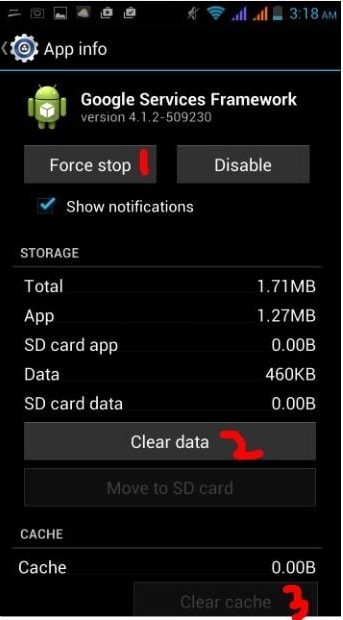 .
.
الخطوة 3:
افتح ‘تفاصيل التطبيق’ وستظهر الشاشة الموضحة في الصورة على جهازك. كما هو موضح في الصورة اتبع الخطوات الثلاث. أولاً ، انقر فوق ‘Force Stop’ ثم انقر فوق خيار ‘Clear Data’ ثم انتقل أخيرًا وانقر على خيار ‘Clear Cache’.
اتباع الخطوات المذكورة أعلاه يجب أن يحل مشكلتك في Google Play Error 495. ويمكنك الاستمتاع مرة أخرى باستخدام التطبيقات التي لا يمكنك تنزيلها أو تحديثها بسبب الخطأ 495.
الحل 3: إعادة تعيين تفضيلات التطبيق في متجر Google play لإصلاح الخطأ 495
الخطوة 1:
انتقل إلى قسم الإعدادات في جهازك. سيتم وضعها بشكل مختلف لأجهزة مختلفة ومستخدمين مختلفين.
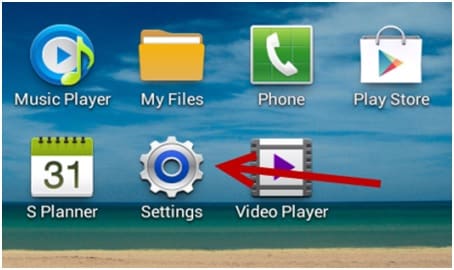
الخطوة 2:
بمجرد فتح قسم الإعدادات. سينبثق الكثير من الأقسام الأخرى. لا تجد القسم المسمى ‘مدير التطبيقات’ أو ‘التطبيقات’. بعد تحديد موقعه ، اضغط على هذا القسم.
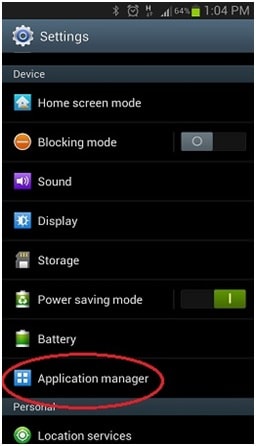
الخطوة 3:
الآن انطلق وانقر أو مرر إلى قسم باسم ‘الكل’.
الخطوة 4:
بعد الوصول إلى قسم ‘الكل’ ، انقر على زر اللمس لفتح القائمة / الخصائص واختر خيارًا باسم ‘إعادة تعيين التطبيقات’ أو ‘إعادة تعيين تفضيلات التطبيق’.
لا داعي للقلق لأنه عند النقر فوق خيار إعادة التعيين ، لن يتم حذف التطبيقات ولكنها ستعيد تعيينها فقط. وبالتالي حل الخطأ 495 الذي تم إنشاؤه في Google Play.
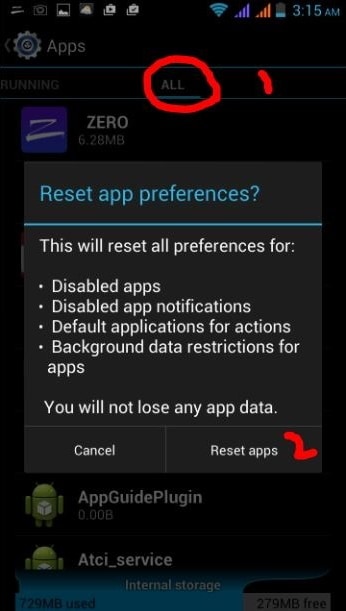
الحل 4: إصلاح Error Code 495 عن طريق تثبيت تطبيق VPN
يمكن إزالة رمز الخطأ 495 بسهولة بطريقة أخرى مثيرة للاهتمام أيضًا. عند تنزيل شبكة افتراضية خاصة (VPN) ثم تشغيل متجر Play ، يحل الخطأ 495 تلقائيًا.
الخطوة 1:
قم بتثبيت Hideman VPN (باستخدام أي VPN آخر سيجعله يعمل أيضًا) من متجر Google Play. (إذا استمر الخطأ لهذا التطبيق أيضًا ، فقم بتنزيله من متجر تطبيقات مختلف أو باستخدام متجر تابع لجهة خارجية).
الخطوة 2:
افتح التطبيق الآن وحدد الولايات المتحدة كدولة الاتصال واضغط على الخيار المسمى Connect.
الخطوة 3:
افتح متجر Google Play وقم بتنزيل أي تطبيق دون أن يأتي رمز الخطأ 495 ويزعجك.
سيعمل هذا الإصلاح مع معظم أخطاء Google Play وليس فقط رمز الخطأ 495.
الحل 5: قم بإزالة حساب Google الخاص بك وإعادة تكوينه لإصلاح الخطأ 495
تعد إزالة حساب Google وإعادة تكوينه طريقة شائعة جدًا للتخلص من الخطأ 495. اتبع الخطوات التالية لإكمال هذه الطريقة.
الخطوة 1:
انتقل إلى قسم ‘الإعدادات’ بجهازك. كما ذكرنا من قبل ، سيكون للأجهزة المختلفة والمستخدمين المختلفين وضع قسم الإعدادات في مكان مختلف.

الخطوة 2:
انتقل إلى قسم الحسابات في علامة تبويب الإعدادات.
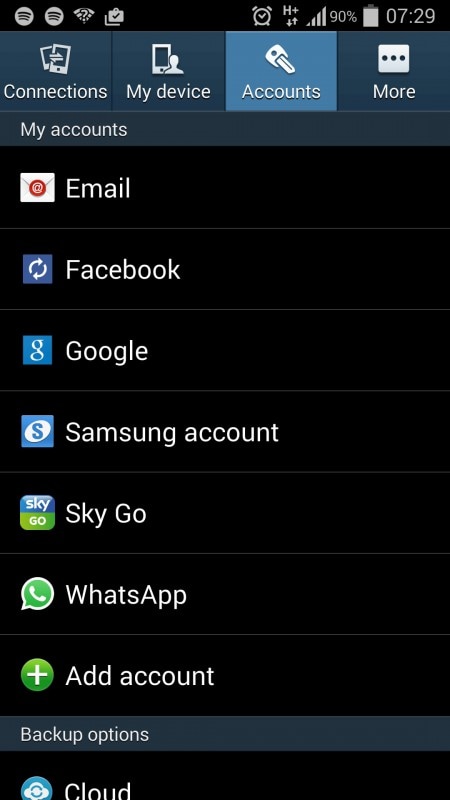
الخطوة 3:
في قسم الحسابات ، اضغط على جزء حساب Google
الخطوة 4:
داخل قسم Google ، سيكون هناك خيار يسمى ‘إزالة الحساب’. اضغط على هذا القسم ، لإزالة حساب جوجل الخاص بك.
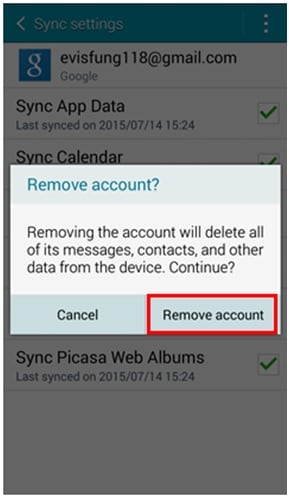
الخطوة 5:
انتقل الآن وأعد إدخال / إعادة تسجيل حساب Google الخاص بك وتحقق مما إذا كان الخطأ 495 لا يزال قائماً.
لقد أكملت الآن جميع الخطوات ويجب حل مشكلتك.
الحل 6: إصلاح رمز الخطأ 495 عن طريق إزالة بيانات متجر Google Play وذاكرة التخزين المؤقت
من أفضل الطرق وأكثرها دقة في سلسلة الخطوات المختلفة للقضاء على Error Code 495 في متجر Google Play هو إزالة بيانات Google play Store وذاكرة التخزين المؤقت. للقيام بذلك ، اتبع الخطوات المذكورة أدناه. بعد اتباع الخطوات ، من المؤكد أنه سيتم الانتهاء من رمز الخطأ 495 ولن تواجه أي مشاكل من هذا القبيل في المستقبل.
الخطوة 1:
انتقل إلى قسم ‘الإعدادات’ في جهازك المحمول. يمكن الوصول إلى الإعدادات عن طريق التمرير لأسفل وسحب القائمة المنسدلة وعلى الأرجح سيكون تطبيق الإعدادات في الزاوية العلوية اليمنى. خلاف ذلك ، سيتم العثور عليه بعد فتح درج التطبيق.
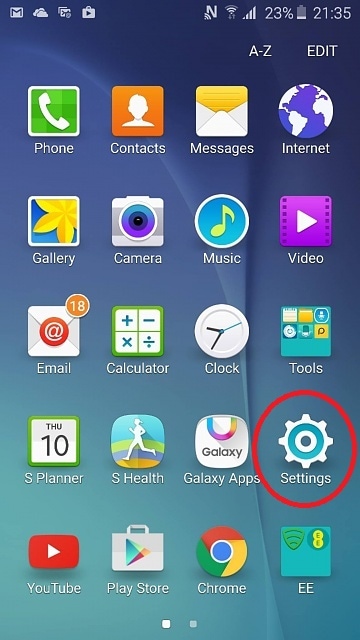
الخطوة 2:
بمجرد فتح قسم الإعدادات ، حدد ‘التطبيقات المثبتة’ أو قسم ‘التطبيقات’.
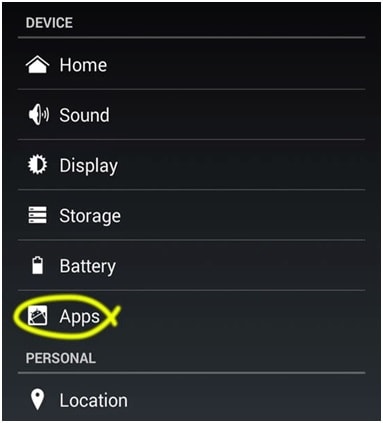
الخطوة 3:
ابحث عن قسم ‘متجر Google Play’ وحدده أيضًا.
الخطوة 4:
اضغط على ‘مسح البيانات’ و ‘مسح ذاكرة التخزين المؤقت’.

سيؤدي القيام بالخطوات المذكورة أعلاه إلى مسح ذاكرتك المؤقتة من متجر Google Play. الآن لديك متجر جوجل بلاي جديد.
ومن هنا تعرفنا في هذه المقالة على الخطأ 495 والحلول الممكنة له أيضًا. تشرح هذه المقالة أيضًا كيفية إزالة رمز الخطأ 495 بخمس طرق مختلفة. هذه هي أفضل الطرق التي يمكنك من خلالها إزالة أو التخلص من Error Code 5. في حالة فشل إحدى الطرق ، استخدم الطريقة الأخرى لتصحيح هذا الخطأ المتكرر 495 على جهاز Android الخاص بك.
أحدث المقالات

